마이크를 통해 헤드폰으로 내 목소리를 들을 수 있습니다
 오디오 파일을 녹음하거나 게임을 할 때 헤드폰을 통해 자신의 목소리를 들을 수 있는 경우가 많습니다. 왜 이런 일이 발생하며, 그러한 상황에서는 어떻게 해야 합니까?
오디오 파일을 녹음하거나 게임을 할 때 헤드폰을 통해 자신의 목소리를 들을 수 있는 경우가 많습니다. 왜 이런 일이 발생하며, 그러한 상황에서는 어떻게 해야 합니까?
헤드폰을 끼고 마이크를 통해 자신의 목소리를 들을 수 있는 이유는 무엇입니까?
이것은 매우 흔한 문제입니다. 많은 사람들이 자신의 목소리를 들어야 하지만 이런 일은 일어나지 않습니다. 연결된 장치의 문제나 잘못된 설정 등 여러 가지 이유가 있을 수 있습니다.
헤드폰 소리 문제의 원인:
- 녹음된 음성을 변경하는 프로그램이 잘못 구성되었습니다.
- 마이크에서 오디오를 출력하는 옵션이 활성화됩니다.
- 헤드폰이 잭에 올바르게 연결되지 않았습니다.
- 녹음을 듣는 옵션이 활성화됩니다.
- 설정에서 에코가 활성화되어 있습니다.
- 장치의 방음이 불량합니다.
참조! 구체적인 원인을 알면 이 문제를 직접 쉽게 해결할 수 있습니다.

문제 해결
사람이 헤드폰으로 자신의 말을 들을 때 발생하는 문제는 잘못된 장치 설정으로 인해 발생하는 경우가 많습니다. 다음의 간단한 지침을 엄격히 따르면 이러한 문제를 해결할 수 있습니다.
- 컴퓨터나 노트북에서 소리 설정 옵션을 찾습니다. 이렇게 하려면 "제어판" 탭으로 이동하거나 "시작" 패널을 통해 로그인을 사용해야 합니다.
- 그 안에 팝업 창에서 "소리"탭을 찾아 마우스로 한 번 클릭하여 들어갑니다.
- 메인 하단 패널의 스피커 아이콘을 마우스 오른쪽 버튼으로 한 번 클릭하면 동일한 작업을 다른 방법으로 수행할 수 있습니다.
- 처음에는 "녹음" 탭을 찾아 클릭하고 신호가 출력되는 마이크를 찾아야 합니다(목록에 있는 장치 중 하나 옆에 확인 표시가 있음).
- 활성 장치를 마우스 오른쪽 버튼으로 클릭하고 "속성" 옵션으로 이동해야 합니다.
- 그런 다음 "듣기" 탭으로 이동하여 "이 장치에서 듣기" 옵션이 선택되어 있는지(원, 확인 표시) 주의 깊게 확인해야 합니다.
- "이 장치에서 듣기" 옵션 옆에 확인 표시가 있으면 사람이 헤드폰으로 자신의 목소리를 듣는 상황이 가능합니다. 이 경우에는 확인란을 선택 취소하고 "적용" 버튼을 클릭한 후 "확인"을 클릭해야 합니다.
- 그런 다음 수행된 작업을 확인해야 합니다. 이를 위해서는 "재생" 탭으로 이동하여 활성 스피커의 매개변수를 찾아 연결해야 합니다.
- 스피커 매개변수 "속성"으로 이동하여 "레벨" 탭을 찾은 다음 "마이크" 섹션에서 활성 표시가 "0"인지 주의 깊게 확인하세요.
- 또한 스피커를 표시하는 오른쪽 버튼을 확인해야 합니다. 스피커가 꺼져 있어야 합니다.
- 그런 다음 "적용" 및 "확인"버튼을 클릭하십시오.
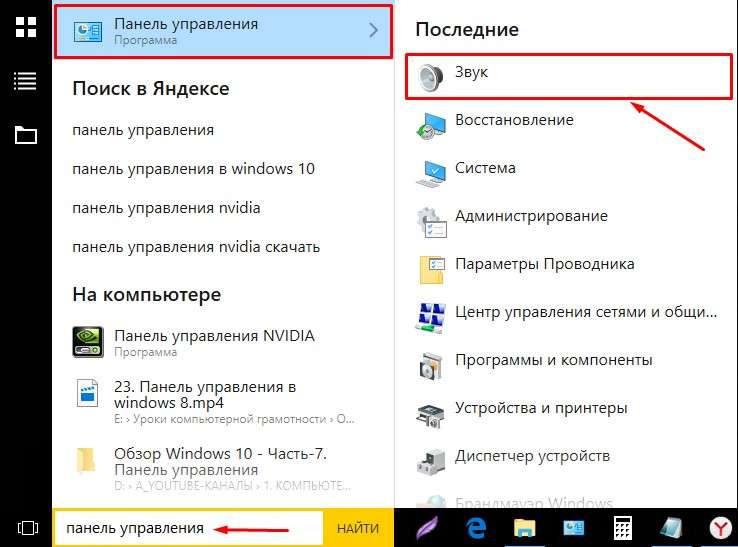
이러한 간단한 조작으로 사용자가 헤드폰을 통해 자신의 말에서 듣는 소리가 제거됩니다.
반면에 많은 사용자는 헤드폰으로 자신의 목소리를 들을 수 있는지 확인하는 방법에 대한 정보를 찾고 있습니다. 어렵지 않습니다. 모든 단계를 역순으로 수행해야 합니다.
때로는 헤드폰에서 음성 신호를 제거하기 위해 잭에 연결된 헤드폰의 정확성을 확인해야 합니다(빨간색 잭에 포함되어야 함).
참조! 온라인 게임 중에 소리가 들리면 Steam이나 소프트웨어의 이득을 줄여야 할 수도 있습니다.
전문가의 조언을 사용하면 컴퓨터 문제를 해결하는 것이 쉽고 시간도 많이 걸리지 않습니다.
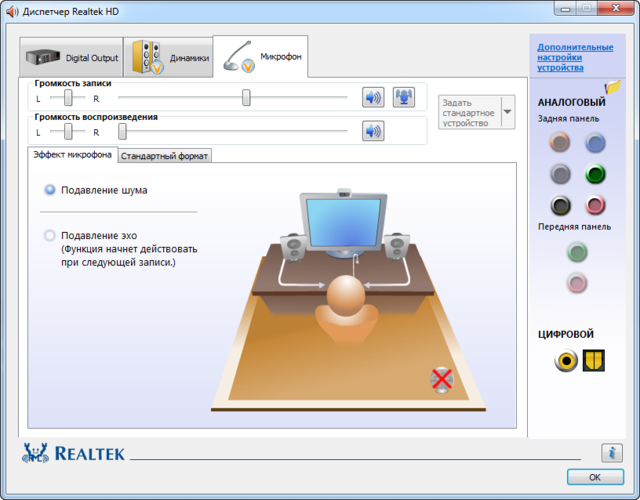
나중에 그러한 문제를 피하는 방법
이러한 문제와 오작동을 방지하는 것이 쉬운가요? 소리 문제를 방지하려면 어떻게 해야 합니까?
사운드 문제를 방지하려면 검증된 공식 드라이버만 사용하는 것이 좋습니다. 이렇게 하려면 제어판 메뉴에서 "사운드, 게임 및 비디오 장치"를 선택하세요. 마우스 오른쪽 버튼을 클릭하여 상황에 맞는 메뉴에 액세스하고 선택한 장비 구성의 자동 업데이트를 선택합니다.

소프트웨어 구성 요소, 즉 사운드 드라이버를 체계적으로 확인하고 진단하는 것도 가치가 있습니다. 대부분의 경우 사운드 문제는 드라이버가 오래되었거나 결함이 있을 때(바이러스로 인해 손상됨) 발생합니다. 설치된 사운드 카드 제조업체의 공식 포털에서 오래된 드라이버를 업데이트할 수 있습니다. 상황을 악화시키거나 컴퓨터에 악성 코드를 도입하지 않도록 타사 리소스와 확인되지 않은 드라이버를 사용해서는 안 됩니다.
주목! 이러한 문제가 발생하지 않고 사운드 품질이 고품질인지 확인하려면 고품질 헤드폰을 구입하여 사용하는 것이 좋습니다.
사운드 문제가 발생하고 사용자가 헤드폰에서 자신의 소리를 들을 수 있는 이유는 많지 않습니다. 주로 장치의 기술적 문제, 잘못 설치된 프로그램, 오래되었거나 누락된 드라이버로 구성됩니다. 전문가의 권장 사항을 엄격히 따르고 컴퓨터와 연결된 모든 장치의 상태를 모니터링하면 모든 문제를 쉽게 처리할 수 있습니다.






헤드폰의 "레벨" 탭에는 헤드폰 사운드 슬라이더만 있고 다른 슬라이더는 없습니다. 이제 마이크 문제를 해결할 수 없습니다. 문제가 무엇인지 아시나요?